Win7系统电脑浏览器打开网页加载很慢的解决方法教程[多图]
教程之家
操作系统
Win7系统电脑浏览器打开网页加载速度很慢是怎么回事?有用户反映Win7浏览器打开网页时经常要很久才会显示,这是什么问题?下面给大家介绍Win7系统浏览器加载网页很慢的常见解决方法。
一、修改浏览器设置
1、(备注:这里小编使用的是360安全浏览器,其他浏览器设置大同小异。)
打开浏览器,选择工具——清除上网痕迹。
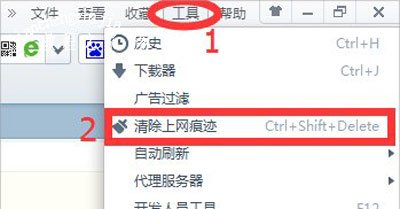
2、在弹出的窗口中,我们可以看到,有很多清除上网痕迹的选项,这里小编提醒大家,一定要根据自身需要来打勾,例如有些是系统提示不建议清理的。
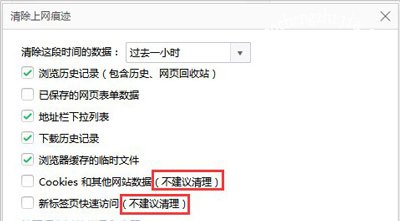
3、根据需要打勾后,我们在下方“退出浏览器时完全清除勾选的数据”前打勾,再按“确定”即可。
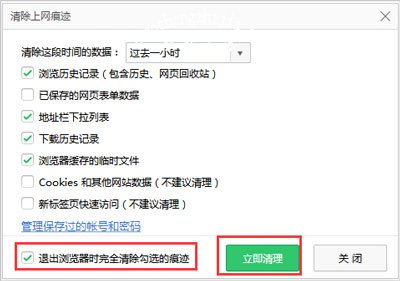
二、利用Internrt选项清除历史记录
1、再次选择工具——Internet选项。
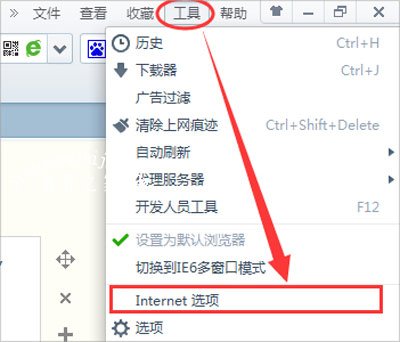
![笔记本安装win7系统步骤[多图]](https://img.jiaochengzhijia.com/uploadfile/2023/0330/20230330024507811.png@crop@160x90.png)
![如何给电脑重装系统win7[多图]](https://img.jiaochengzhijia.com/uploadfile/2023/0329/20230329223506146.png@crop@160x90.png)

![u盘安装win7系统教程图解[多图]](https://img.jiaochengzhijia.com/uploadfile/2023/0322/20230322061558376.png@crop@160x90.png)
![win7在线重装系统教程[多图]](https://img.jiaochengzhijia.com/uploadfile/2023/0322/20230322010628891.png@crop@160x90.png)
![华为鸿蒙系统怎么补电 鸿蒙系统补电操作步骤教程[多图]](https://img.jiaochengzhijia.com/uploadfile/2021/1025/20211025112252194.jpg@crop@240x180.jpg)
![m1可以装win11教程[多图]](https://img.jiaochengzhijia.com/uploadfile/2022/1027/20221027111254958.png@crop@240x180.png)
![Windows11中文版镜像下载安装教程[多图]](https://img.jiaochengzhijia.com/uploadfile/2022/0110/20220110225658402.png@crop@240x180.png)
![10个很酷的cmd命令 10个很酷的cmd命令代码介绍[多图]](https://img.jiaochengzhijia.com/uploadfile/2021/0907/20210907203526460.jpg@crop@240x180.jpg)